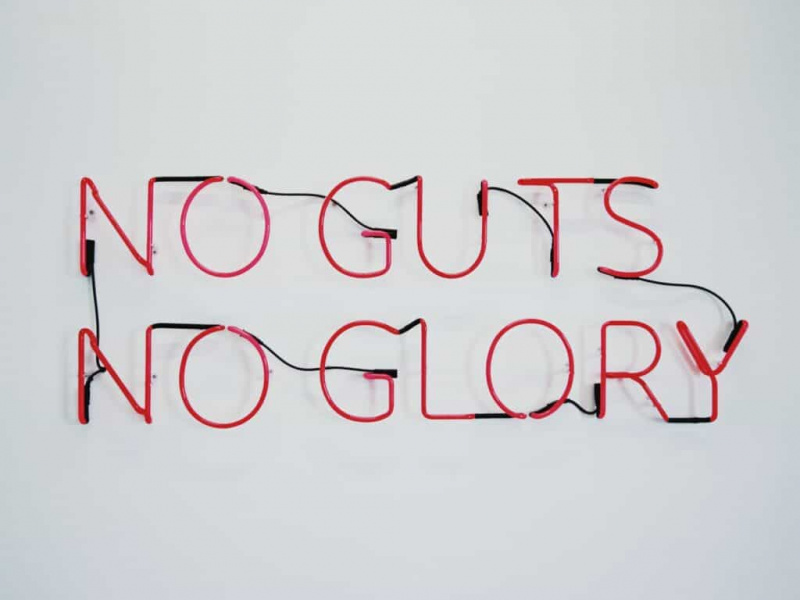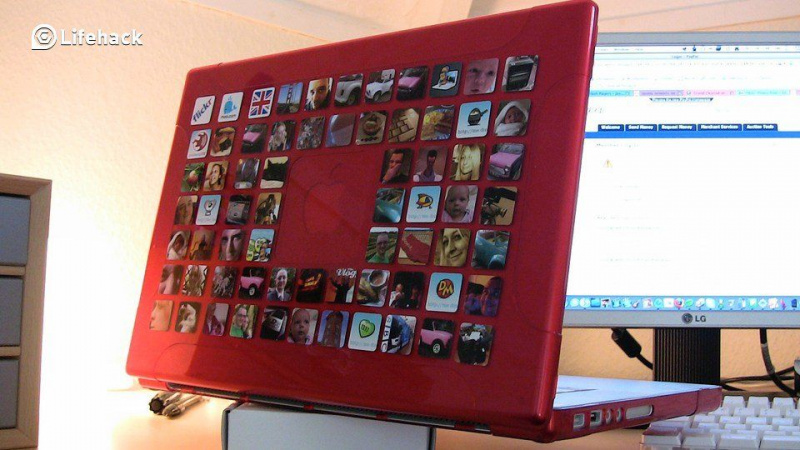10 módja a felhőtárhely használatának

Abban az esetben, ha nem biztos abban, hogy mi a „felhőtárolás”, akkor alapvetően virtuális hely az adatok online mentésére. A külső merevlemez vagy más tároló hardver online alternatívája. Rengeteg módon használhatjuk felhő tárhelyünket. Itt a Make Use Of 10 olyan módot osztott meg a felhőtárhely használatára, amelyre még nem is gondolt:
Azt gondolhatnánk, hogy mostanra áttekintettük volna az ingyenes felhőtárhely használatának minden különböző módját. Mi itt, a MakeUseOf.com oldalon, megtettük a kicsit. Saját agysejtjeimet overdrive-ra helyeztem, és előálltam valamivel a felhőtárolás kreatív felhasználása néhány hónapja. De mindannyiunknak állandó inspirációs forrásra van szükségünk, és ez általában körülöttünk lévő mások történeteiből származik.
Amikor felhőalapú tárolásról beszélünk, ez általában a három nagy közötti leszámolással jár - Dropbox, SkyDrive és Google Drive . Dobhatsz Box.net bele komoly játékosként is. Vagy Ubuntu One . A nevek változhatnak, de a közös nevező az, hogy biztonsági mentéshez és együttműködéshez használjuk őket. Tehát próbáljunk meg még néhány érdekes módot találni arra, hogy az általuk adott helyet ingyen feltöltsük.
Családtörténeti értéktárként ... Interjú nagyszülőkkel

A felhőtárolás ilyen megható használatát böngészés közben találtam Dropbox - 100 millió köszönet aloldal. Míg a legtöbben a Dropbox-ot és más felhőalapú tárolási lehetőségeket használunk biztonsági mentéshez és együttműködési munkához, valakit inspiráltak arra, hogy családi ékszerek tárolásának helyeként használják - interjúk dédszüleikkel összefoglalva az élettörténetét.
Mentse az összes Gmail-mellékletet a Google Drive-ra
Aaron részletes áttekintést adott nekünk a használatról Attachments.me hogy az összes Gmail-mellékletét elmentse a Google Drive-ba, a SkyDrive-ba, a Dropboxba és a Boxba. Ez az egyik jobb módszer négy felhőalapú szolgáltatás egyetlen alkalmazással történő lefedésére. A Attachments.me rendelkezik egy ingyenes terv és két fizetős íz. Az Attachments.me használatával szabályokat vagy szűrőket is beállíthat az egyes fájlok átirányításához meghatározott mappákba. Két szabályt állíthat be az ingyenes tervben.
Hirdető

Az egyszerű Google Scripts segítségével automatizált munkafolyamatokat is beállíthat a fájl- és képmellékletek Google Drive-ba történő mentésére. A Digital Inspiration két hasznos szkriptet ad a küldje el Gmail-mellékleteit a Google Drive-ra és még automatikusan mentse Gmail képmellékleteit a Google Drive-ba . Ez utóbbi azért hasznos, mert a Google Drive képes OCR-t készíteni képeken és PDF-fájlokon a szöveg kibontása érdekében. A Microsoft SkyDrive rendelkezik OCR funkcióval is. Például, ha van egy csomó PDF-fájl a Google Drive-on, könnyedén kereshet rájuk a keresősávon.
Tartsa hangjegyzeteit a Dropboxon

DropVox egy megfelelően elnevezett iOS alkalmazás, amely hangjegyzeteket rögzít és közvetlenül a Dropboxba küldi. Az alkalmazás önmagában egyszerű. Egyetlen kattintással rögzítheti elhangzott ötleteit és emlékeztetőit hangjegyzetek formájában, és automatikusan feltöltheti a Dropboxba tömörített M4A fájlformátumban. Az alkalmazás ára 1,99 dollár az iTunes Store-ban.
Videó beágyazása a Google Drive-ba
A Google Drive egy hasznos lehetőség, ha fel akarja tölteni saját videóit, és beágyazza azokat egy webhelyre vagy blogra. Ez akkor hasznos lehetőség, ha nem szeretné használni a YouTube-ot vagy bármely más videohosztoló webhelyet.
1. Jelentkezzen be a Google Drive-ba. Kattintson Feltöltés .
2. Válassza ki a videót, és kattintson a Megosztás gombra a megtekintési hozzáférés privátról nyilvánosra történő megváltoztatásához, ha azt blogon vagy webhelyen szeretné tárolni.
3. Kattintson a jobb gombbal a feltöltött videofájlra, és válassza a lehetőséget Megnyitás a - Google Drive Viewer segítségével. Hirdető

4. A Google Drive Viewer oldalon válassza a lehetőséget Fájl - A videó beágyazása . Másolja be a beágyazási kód beillesztését a blogjára.

Használja a Google Drive-ot fájlelőnézőként
A Google Drive használható rögtönzött fájlmegtekintőként. Jelenleg 30 fájltípust támogat. Ez magában foglalja a kódfájl-formátumokat, például - .CSS, .HTML, .PHP, .C, .CPP, .H, .HPP, .JS. Megtekintheti a .ZIP és .RAR formátumokat is. Ha van egy vektoros illusztráció programra szánt fájlja, és nincs telepítve, próbálja meg megnyitni a fájlt a Google Drive-ban. Megnyithatja az Adobe Illustrator (.AI) és a méretezhető vektorgrafikus (.SVG) fájlokat. Ugyanez a megoldás vonatkozik az AutoCAD (.DXF) fájlokra is.

A 25 MB vagy annál kisebb támogatott fájltípusok szükség esetén megtekinthetők és kinyomtathatók. A fájl megtekintéséhez kattintson a fájl címére a Google Drive-ban. Lásd a a támogatott fájltípusok listája .
Használja a Dropbox-ot háttérképtárként
Hirdető

Mark beszélt róla Desktoppr még 2012-ben, amikor béta-meghívókat adott ki. Ez még mindig kiváló eszköz az asztali háttérkép megjelenésének a Dropbox segítségével történő szabályozásához. Mivel a Dropbox platform-agnosztikus, Desktoppr szinte minden operációs rendszerrel működik. Megfelelő felhatalmazás után bejelentkezhet, és a Desktoppr alkalmazást a Dropbox Háttérkép mappájához csatlakoztathatja. A mappa frissül a legújabb háttérképekkel. Saját háttérképeket is feltölthet a Desktoppr-be, ha saját képeit hozzáadja a Dropbox belsejében található Desktoppr háttérképmappához. A háttérképeket a webes alkalmazás szinkronizálja nyilvános megtekintés céljából.
Állítsa be a Dropbox háttérkép mappáját alapértelmezett képhelyként. Windows rendszeren lépjen a következőre: Vezérlőpult - Megjelenés - Testreszabás .
Hozzon létre videovetélkedőket a Google Drive-on

Igen, ezt most megteheti Formák a Google Drive-on. A legújabb frissítésben beágyazhat egy YouTube-videót egy űrlapba, és további interaktív vetélkedőket és kérdőíveket hozhat létre.
Gyors Excel-felmérések küldése

A Google Drive és a Microsoft SkyDrive ideális dokumentumok létrehozásához és szerkesztéséhez. Ryan megmutatta az egyik legjobb felhasználást a SkyDrive számára, amikor erről beszélt a SkyDrive és a OneNote webalkalmazás használatával online kutatáshoz. Az Excel felmérések a SkyDrive másik erős jellemzője. Könnyen felhasználhatja őket események megtervezéséhez, közvélemény-kutatáshoz, osztályos vetélkedők készítéséhez, visszajelzések gyűjtéséhez stb.
1. Jelentkezzen be SkyDrive.com
2. Kattintson a gombra Teremt gombot, és válassza a lehetőséget Excel felmérés .
3. Írja be a felmérés nevét, és tegyen fel kérdéseket.Hirdető

4. Oszd meg a felmérést (lerövidítheted az URL-t is).
5. A felmérés kérdéseire adott válaszokat egy Excel táblázatban gyűjtik össze.
6. Beágyazhatja a táblázatokat egy weboldalra, vagy Excel-jelentéseket hozhat létre belőlük.
Újságkivágások és képregények
Még mindig vannak olyan dolgok, amelyeket nem tesznek közzé az interneten. Az újságkivágások ilyenek. Vannak olyan cikkek, amelyekhez nem találok online példányt. A következő legjobb dolog - használjon kamerát a másolat beolvasására, és alakítsa grafikává az online megőrzéshez. Például vezető országos napilapunkban heti pénzügyi tanácsadó rovat található. Ezen ismeretek összessége egy Dropbox mappába kerül, amelyet Pénzügyi tanulságként jelöltek meg. További jó dolog, hogy ugyanaz az újság a pontos újságpéldányt e-papírként is közzéteszi. Ez megkönnyíti az említett cikkek képernyőképének elkészítését is.
A képregény a gyermekkor alapvető eleme. Első szeretetem irántuk valószínűleg az újságunk 2. oldalán található gyökerekből fakadt. Nekik köszönhetem, hogy elkényeztethetem szerelmemet azzal, hogy a legjobb csíkokat Dilberttől Garfieldig JPEG fájlként egy felhőmappában tartom.
Hol tárolja az összes kedvenc infografikáját
Hajlamos vagyok megszeretni a jól sikerült infografikákat. Sokan fordulnak elő a kedvenc személyes hobbija - a fotózás körül. Ezek a fényképészeti infografikák nemcsak oktató jellegűek, hanem csalólapok is. A felhőtárolás lehetővé teszi számomra, hogy kéznél legyenek, és szabad hely áll rendelkezésemre szabadidő alatt. Mobilomról is elérhetem őket, amikor éppen tartózkodom a fényképezőgépemmel.
Nézzünk át néhány további tippet, amelyekre korábban kitértünk. Justin megmutatta nekünk, hogyan kell szinkronizál egy e-könyvtárt többek között a Dropbox-szal. Ismét visszament, hogy megmutassa hogyan használható a Dropbox a naptárak szinkronizálására és távolról indítsa el a BitTorrent letöltéseket. Bakari adott nekünk a Dropbox további tíz felhasználása akkor még nem gondoltunk rá. Néhány további említést talál a mi oldalunkról ingyenes Dropbox útmutató .
Úgy tűnik, hogy a Dropbox minden figyelmet felkelt, de ha a felhőtárolás raktározási és továbbítási helynek tekinthető, akkor bizonyára sok innovatív módszer mindezek felhasználására. Biztos vagyok benne, hogy néhányat szem előtt tart. Erre szolgál a megjegyzéstér. Adja meg nekünk a legjobb tippeket, és még néhányat, amelyről úgy gondolja, hogy lehetségesnek kell lennie, de még nem tudja, hogyan. Kitaláljuk őket. Ezenkívül meséljen nekünk a választott felhőtárhelyről.Hirdető
Saikat Basu írta. Saikat techno-kalandor, írói ruhában. Amikor nem kutatja a netet a technikai hírek után, elkaphatja, hogy életfeltöréseket keres és apróságokat tanul. Megtalálhatja Google+ & Twitter vigyáz a világra.
10 módja annak, hogy felhőalapú tárhelyedet használd, amire talán nem is gondoltál | Kihasználni